遇到系统还原失败0x80070002怎么办?收藏这5种方法!
- 来源: 金舟软件
- 作者:Kylin
- 时间:2025-05-21 21:18:34

金舟一键系统重装
-
- win10,win11系统重装,系统还原,一键重装,支持笔记本和台式电脑,电脑小白都能用的重装系统大师,安全纯净无捆绑,全程无人值守,支持Win10/win11系统的在线重装
-

金舟一键系统重装
-
官方正版
-
纯净安全
-
软件评分:
 AI摘要
AI摘要
遇到系统还原失败提示“错误代码0x80070002”?别慌!这是系统找不到还原所需文件导致的。本文提供五大实用解决方案:重启关键服务、清理更新缓存、运行系统修复工具、重置系统(保留个人文件)或重装系统(终极方案)。还附赠预防技巧,帮你彻底解决问题并避免再次发生,轻松恢复电脑正常使用!
摘要由平台通过智能技术生成电脑突然弹出“系统还原失败,错误代码0x80070002”的提示,是不是瞬间感到崩溃又疑惑?它在Windows系统里的官方名字是“ERROR_FILE_NOT_FOUND”,直白来讲,就是系统在执行还原任务时,找不到它所需要的文件。

一、究竟是什么原因导致文件“失踪”的错误呢?
⭕网络状况不佳,导致某些更新文件下载不完整。
⭕不小心误删了系统还原所需的关键文件。
⭕电脑遭受病毒、恶意软件的攻击,文件被破坏或隐藏。
⭕系统配置出现错误。
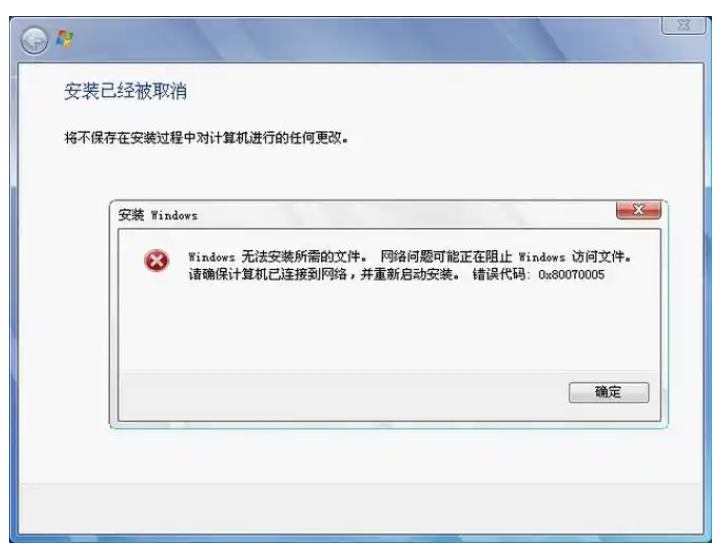
二、五大解决方法:系统还原失败0x80070002
当遇到系统还原失败并显示错误代码0x80070002时,不要慌张,下面为你详细介绍五种行之有效的解决方法,帮你逐步排查并解决问题。
(一)重启关键服务
1️⃣Windows Update服务
2️⃣后台智能传输服务(BITS)
重启这两个服务,能够让它们重新正常工作,确保系统更新和文件传输的顺畅进行。具体操作步骤如下:
Step1:按“win+r”打开运行窗口,输入“services.msc”,点击“确定”。找到“Windows Update”服务,右键点击它,选择“停止”。
Step2:同样地,找到“Background Intelligent Transfer Service”(即BITS服务),右键点击并选择“停止”。
Step3:等待片刻,确保服务完全停止后,再次右键点击“WindowsUpdate”服务,选择“启动”;对BITS服务执行相同操作,将其启动。
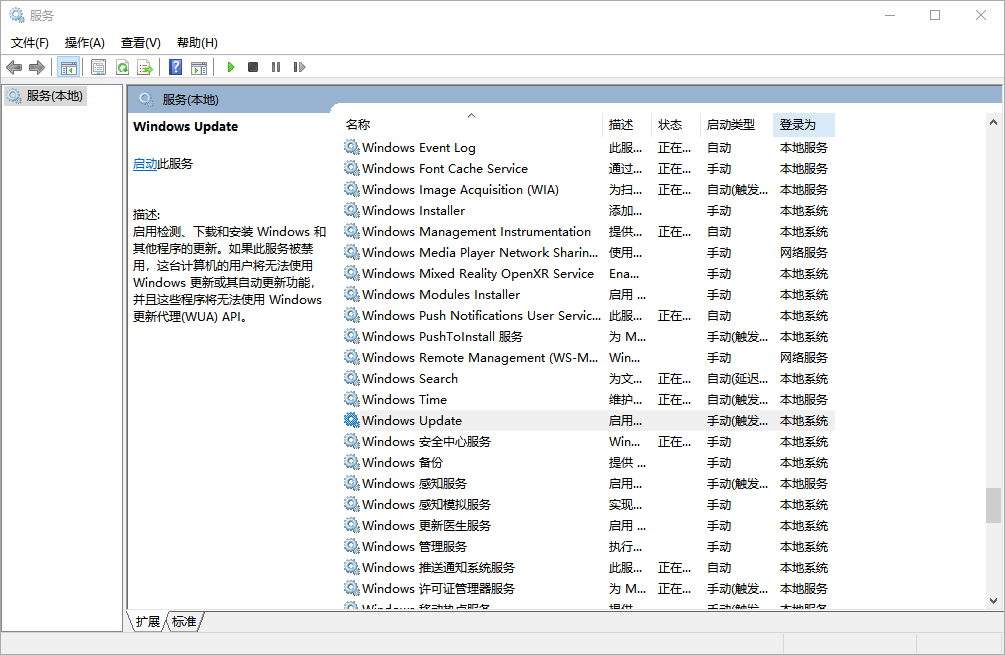
(二)清理更新缓存
在系统更新时,会下载并存储大量临时文件到更新缓存中。清理更新缓存,能清除可能存在问题的临时文件,让系统在更新和还原时重新正确下载所需文件,避免因缓存文件问题导致的错误。操作流程如下:
Step1:按下“Win+E”组合键,打开文件资源管理器。地址栏中输入“C:\Windows\SoftwareDistribution”,回车。
Step2:全选里面的所有文件和文件夹,点击“删除”。删除过程中可能会提示需要管理员权限,按照提示操作即可。如果某些文件正在被占用无法删除,可以先跳过,后续重启电脑后再尝试删除。重启电脑。
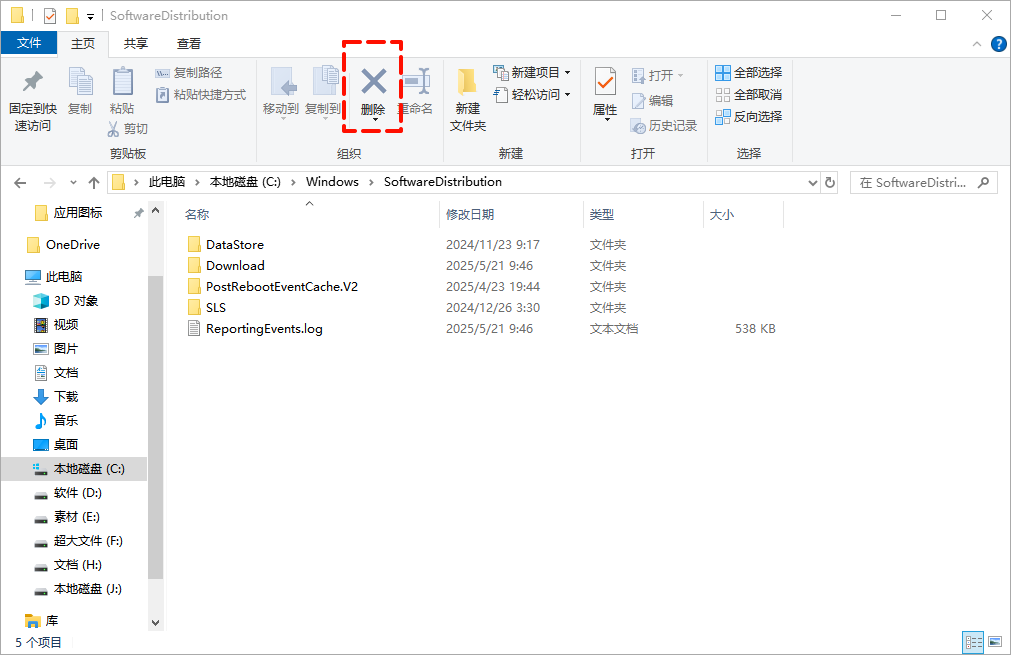
(三)运行系统自带修复工具
Windows系统自带了一系列强大的疑难解答工具和命令行工具,能自动检测并修复系统中存在的各种问题,包括与0x80070002错误相关的文件损坏、系统配置错误等。
1️⃣运行Windows Update疑难解答
Step1:搜索框中输入“疑难解答”,点击进入。
Step2:在疑难解答页面中,选择“其他疑难解答”。找到“Windows Update”,点击“运行”。
Step3:工具开始自动检测与Windows更新相关的问题,检测过程中耐心等待。
根据检测结果和提示,完成相应的修复操作。修复完成后,重启电脑,查看系统还原是否能正常进行。
2️⃣运行命令行修复工具
Step1:搜索框中输入“命令提示符”,选择“以管理员身份运行”。
Step2:在命令提示符窗口中,输入“sfc/scannow”命令,回车。这个命令会启动系统文件检查工具,它会扫描系统中的所有重要文件,并自动修复发现的损坏文件。
Step3:完成这个命令后,接着输入“DISM/Online/Cleanup-Image/RestoreHealth”命令,再次回车。两个命令都执行完毕后,重启电脑,再次尝试系统还原操作。
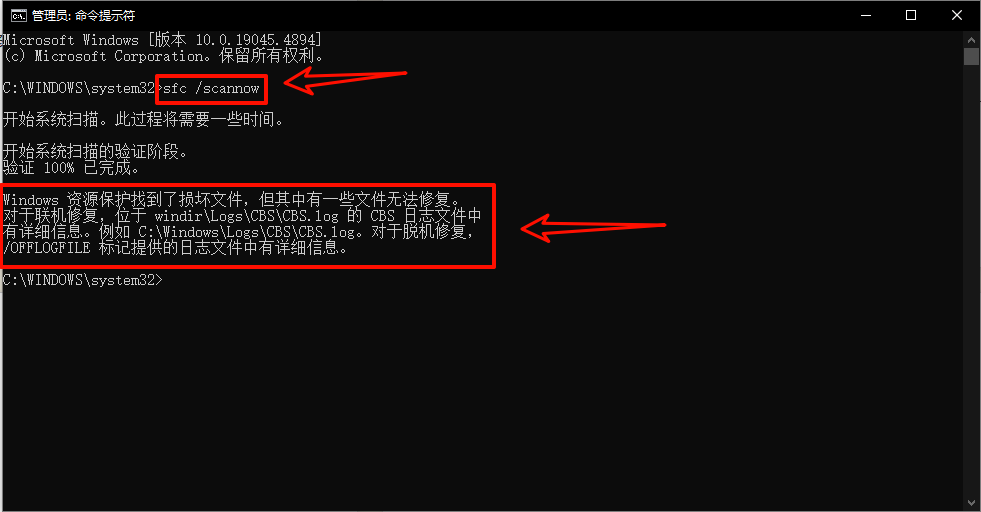
(四)重置系统
✅重置系统可以重新初始化系统的各种设置,修复可能存在的深层次错误,就像给电脑做一次全面的“大扫除”。
⚠️在Windows10和11系统中,重置系统有“保留我的文件”的选项,能保留个人文件(如文档、照片、音乐等),但一些安装的应用程序、系统设置和个性化配置可能会被清除。
⚠️执行重置操作前,务必提前备份重要的数据和设置,以免造成不必要的损失。
Step1:按“Win+i”打开设置”选项选择“更新和安全”选项。
Step2:点击“恢复”选项,在“重置此电脑”下方,点击“开始”按钮。系统会弹出选择界面,询问你是要“保留我的文件”还是“删除所有内容”。如果你的个人文件很重要,建议选择“保留我的文件”,这样在重置系统后,个人文件不会丢失,但安装的应用程序需要重新安装。
按照系统提示,完成后续的操作。重置过程可能需要较长时间,根据电脑的性能和数据量,可能从几十分钟到数小时不等,请耐心等待。
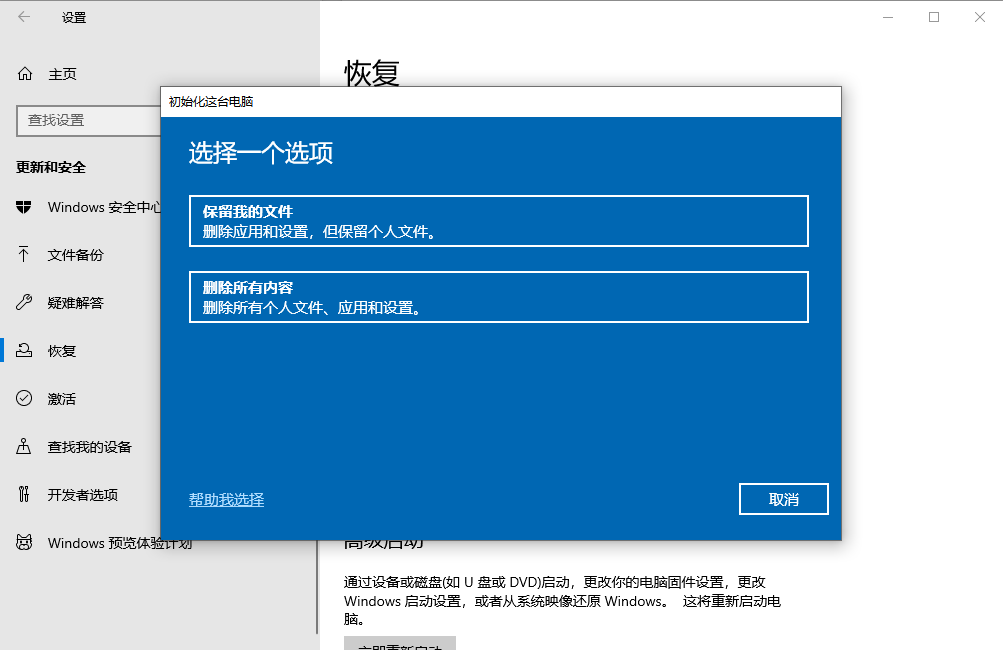
(五)重装系统(终极方案)
如果前面介绍的各种方法都尝试过了,仍然无法解决系统还原失败的0x80070002错误,那么重装系统就成为了最后的解决办法。
Step1:访问软件官网,下载安装“金舟一键系统重装”。运行软件后,点击“选择64位系统”。
需同时满足硬盘分区可用空间大于5.0GB、文件系统为NTFS或FAT32、关闭BitLocker分区加密三种要求,才能正常进行。
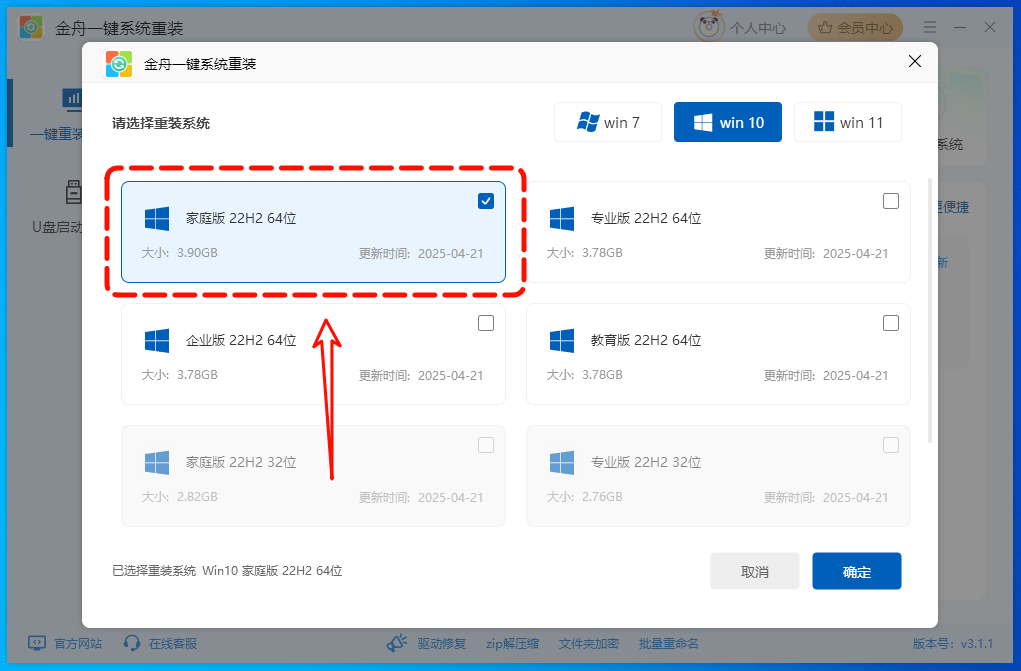
Step2:软件准备重装必要数据和文件,并将系统文件进行备份。重置电脑时需耐心等待,切勿断电或直接关机。
(注意:重装可能导致数据丢失,重要文件请重装前手动备份)。
Step3:点击“立即重启”,进入到电脑的系统重装过程中。期间可能会多次重启电脑,不比担心。
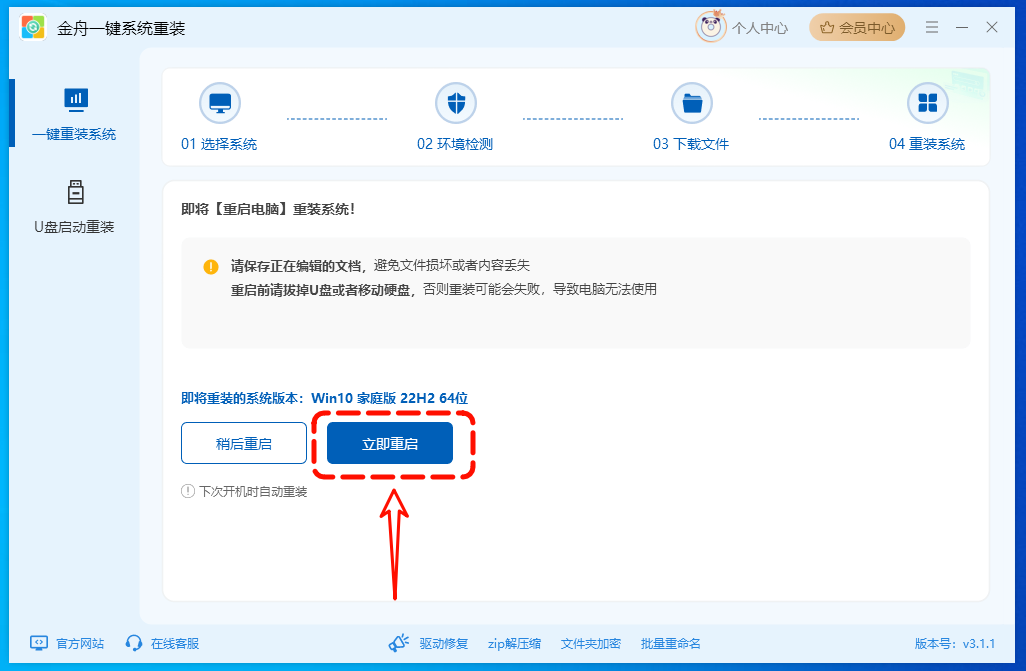
三、预防错误再次发生
成功解决系统还原失败0x80070002错误后,为防止它再次“找上门”,可以在日常使用电脑时养成一些好习惯,从多个方面降低错误出现的概率。
1️⃣定期清理磁盘:随着电脑的使用,磁盘中会积累大量临时文件、缓存文件和无用的系统更新备份等,这些文件不仅占用磁盘空间,还可能在系统更新或还原时引发问题。定期使用系统自带的磁盘清理工具,或者像金舟Windows优化大师这样的第三方清理软件,对磁盘进行全面清理。
2️⃣保持网络稳定:在进行系统更新、软件下载等网络操作时,优先选择有线网络连接。如果只能使用无线网络,确保无线路由器放置在合适位置,减少信号干扰,并且定期重启路由器,以维持网络的稳定。
3️⃣安装安全软件:病毒和恶意软件是电脑系统的“大敌”,它们可能会破坏系统文件,导致系统还原所需文件丢失或损坏,从而触发错误。
4️⃣更新时不随意关机:在系统更新过程中,电脑会进行一系列文件替换、配置更改等操作,如果此时随意关机或重启,可能会使更新过程中断,导致更新文件损坏或不完整,增加出现0x80070002错误的风险。
5️⃣关注系统健康:Windows系统自带的“事件查看器”是一个强大的系统健康监测工具,它会记录系统运行过程中的各种事件和错误信息。定期打开“事件查看器”(在搜索框中输入“事件查看器”即可找到),查看系统日志,能及时发现潜在的问题。
当遭遇系统还原失败0x80070002错误时,不必惊慌失措。通过重启关键服务,能让系统更新和文件传输服务重回正轨;清理更新缓存,能为系统更新扫除可能存在的障碍;运行系统自带修复工具,就像是给系统做一次全面体检和修复;重置系统\重装系统虽然是最后的“大招”,但能有效解决其他方法难以攻克的难题。更多系统解决方法,可以关注“金舟办公”。
推荐阅读:
温馨提示:本文由金舟软件网站编辑出品转载请注明出处,违者必究(部分内容来源于网络,经作者整理后发布,如有侵权,请立刻联系我们处理)
 已复制链接~
已复制链接~







































































































































